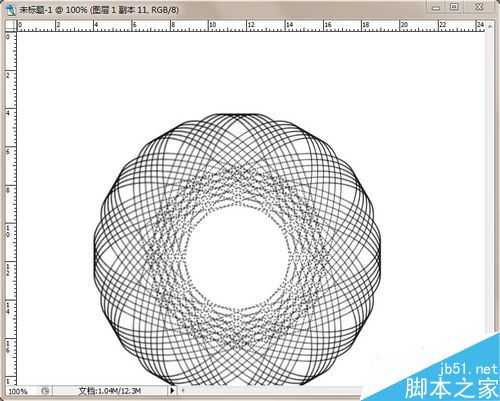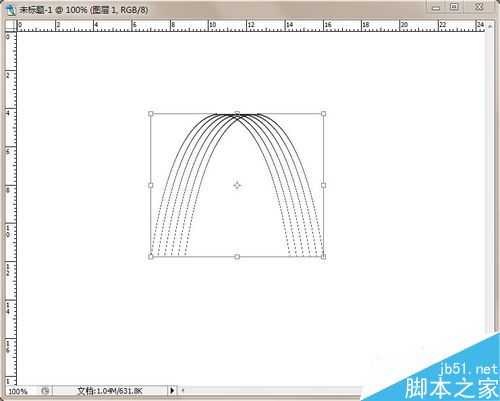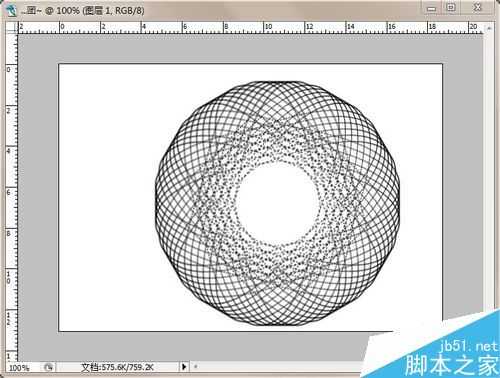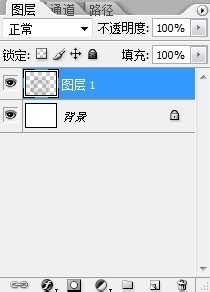今天小编为大家分享ps制作一个棉线团方法,教程很不错,推荐到,喜欢的朋友可以参考本文!
最终效果图:
步骤
1、新建一个适当大小的背景。然后新建图层、选择单列选框工具。按alt+delete填充前景色黑色。
2、然后滤镜>扭曲>极坐标。选择极坐标到平面坐标。单击确定。
3、然后ctrl+a全选画布。shift+ctrl+alt+→。轻移。差不多的时候停下轻移。ctrl+d取消选择。
4、然后ctrl+t 把中心点移到下面框框的边线。修改旋转角度。改为30°。按enter键确认。
5、shift+ctrl+alt+t 旋转一周。然后鼠标左键点击一下图层。ctrl+e向下合并 一直合并到图层1
教程结束,以上就是ps制作一个棉线团方法介绍,操作很简单的,大家学会了吗?希望这篇文章能对大家有所帮助!
标签:
棉线团
免责声明:本站文章均来自网站采集或用户投稿,网站不提供任何软件下载或自行开发的软件!
如有用户或公司发现本站内容信息存在侵权行为,请邮件告知! 858582#qq.com
暂无“ps制作一个棉线团”评论...
RTX 5090要首发 性能要翻倍!三星展示GDDR7显存
三星在GTC上展示了专为下一代游戏GPU设计的GDDR7内存。
首次推出的GDDR7内存模块密度为16GB,每个模块容量为2GB。其速度预设为32 Gbps(PAM3),但也可以降至28 Gbps,以提高产量和初始阶段的整体性能和成本效益。
据三星表示,GDDR7内存的能效将提高20%,同时工作电压仅为1.1V,低于标准的1.2V。通过采用更新的封装材料和优化的电路设计,使得在高速运行时的发热量降低,GDDR7的热阻比GDDR6降低了70%。
更新动态
2025年01月11日
2025年01月11日
- 小骆驼-《草原狼2(蓝光CD)》[原抓WAV+CUE]
- 群星《欢迎来到我身边 电影原声专辑》[320K/MP3][105.02MB]
- 群星《欢迎来到我身边 电影原声专辑》[FLAC/分轨][480.9MB]
- 雷婷《梦里蓝天HQⅡ》 2023头版限量编号低速原抓[WAV+CUE][463M]
- 群星《2024好听新歌42》AI调整音效【WAV分轨】
- 王思雨-《思念陪着鸿雁飞》WAV
- 王思雨《喜马拉雅HQ》头版限量编号[WAV+CUE]
- 李健《无时无刻》[WAV+CUE][590M]
- 陈奕迅《酝酿》[WAV分轨][502M]
- 卓依婷《化蝶》2CD[WAV+CUE][1.1G]
- 群星《吉他王(黑胶CD)》[WAV+CUE]
- 齐秦《穿乐(穿越)》[WAV+CUE]
- 发烧珍品《数位CD音响测试-动向效果(九)》【WAV+CUE】
- 邝美云《邝美云精装歌集》[DSF][1.6G]
- 吕方《爱一回伤一回》[WAV+CUE][454M]